手机和电脑怎么传文件 手机电脑互传文件的方法
更新时间:2024-03-04 13:01:02作者:bianji
很多小伙伴想要在手机和电脑之间互传文件,但是不知道怎么操作,于是来系统城求助小编,其实大家可以通过数据线usb连接来传输数据,也可以通过qq、微信等软件来无线传输文件,下面小编就把具体操作带来给大家,适用于小米、OPPO等常见的手机型号,大家快来看看吧。

手机和电脑怎么传文件?
方法一、
1.首先把数据线插入手机后,再将另一头数据线插入主机的接口;

2.这时候手机上会显示正在通过usb充电,点击进入查看更多选项;
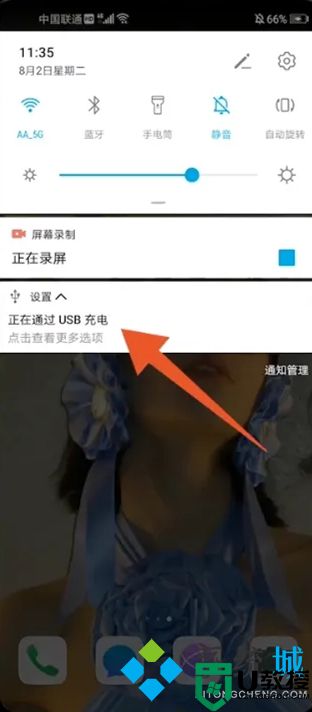
3.弹出usb连接方式之后,选择个人需要的连接方式就可以了;
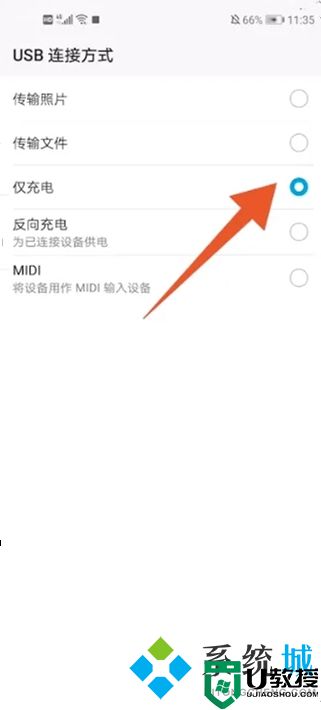
4.再点击电脑上的此电脑选项,进去就可以看见手机已经连接到电脑了。
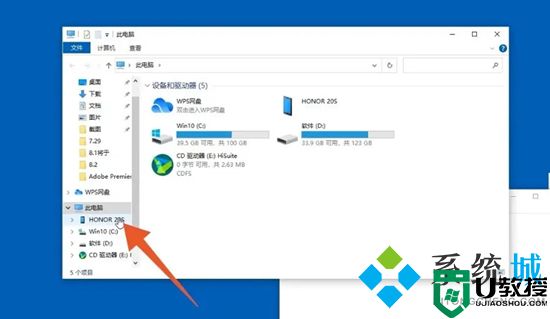
方法二、
1.首先可以在电脑上登录qq或微信。
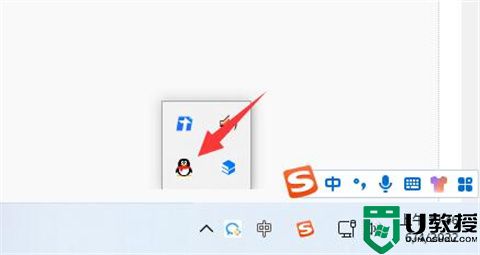
2.接着打开手机上的qq或微信。
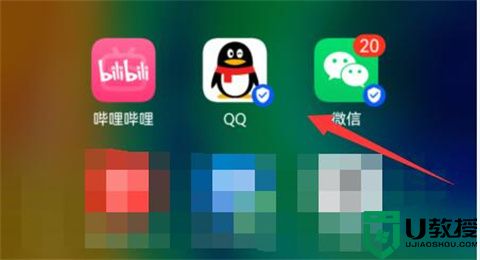
3.然后打开“设备”里的“文件传输助手”。
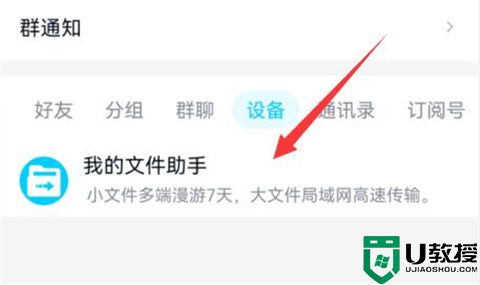
4.随后点击图示的“图片”按钮。
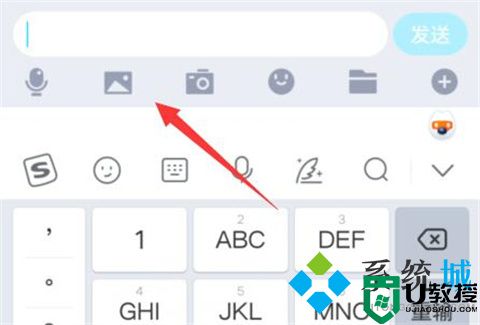
5.最后选中想要传的图片,点击“确定”就能传到电脑上了。

以上就是小编为大家带来的手机和电脑怎么传文件的方法了,希望能帮助到大家。
手机和电脑怎么传文件 手机电脑互传文件的方法相关教程
- 手机和电脑怎么传文件 手机和电脑怎么互传文件
- 怎么把电脑文件传到手机上 电脑和手机怎么互传文件
- 电脑上的文件怎么传到手机上 电脑手机文件互传方法
- 怎么把手机文件传到电脑上 电脑手机互传文件方法
- 电脑手机互传文件方法 手机连接电脑怎么传输文件
- 怎么把手机文件传到电脑上 电脑手机互传文件方法
- 手机连电脑怎么传文件 手机文件传到电脑的最快方法
- 华为手机电脑怎么互传文件 华为手机和电脑互传文件教程
- 电脑和手机传输文件方法 电脑手机互传文件最快的方法
- 电脑传输文件到手机方法 电脑文件怎么传到手机
- 5.6.3737 官方版
- 5.6.3737 官方版
- Win7安装声卡驱动还是没有声音怎么办 Win7声卡驱动怎么卸载重装
- Win7如何取消非活动时以透明状态显示语言栏 Win7取消透明状态方法
- Windows11怎么下载安装PowerToys Windows11安装PowerToys方法教程
- 如何用腾讯电脑管家进行指定位置杀毒图解

